Actualizar su iPhone o iPad a la última versión de iOS a veces puede ser una molestia, especialmente cuando se trata de software. Si ha encontrado el frustrante error de «actualización de software fallida iOS 18» mientras intenta instalar el iOS 18, no está solo. Este problema puede ser causado por varios factores, como un espacio de almacenamiento insuficiente, una conexión a Internet deficiente o fallas de software.
Afortunadamente, hay varios métodos probados para resolver este problema y garantizar un proceso de actualización sin problemas. En esta guía, lo guiaremos a través de las soluciones más efectivas, lo que le permitirá disfrutar de las últimas características y mejoras que iOS 18 tiene para ofrecer.
Parte 1. ¿Por qué falló la actualización de software iOS 18?
La actualización del software iOS 18 puede fallar debido a varias razones, y comprender estas causas es crucial para resolver el problema de manera efectiva. Aquí hay algunas razones comunes por las cuales la actualización de iOS 18 falló:
- Espacio de almacenamiento insuficiente: Las actualizaciones de iOS generalmente requieren una cantidad significativa de espacio de almacenamiento gratuito en su dispositivo.
- Mala conexión a Internet: Una conexión a Internet estable y rápida es esencial para descargar e instalar la actualización de iOS.
- Papristas o errores de software: Como cualquier software, las actualizaciones de iOS a veces pueden encontrar problemas técnicos o errores que evitan que la instalación se complete con éxito.
- Sobrecarga del servidor: Durante el lanzamiento inicial de una nueva actualización de iOS, los servidores de Apple pueden sentirse abrumados con la alta demanda de descargas.
Parte 2. ¿Cómo arreglar la actualización de iOS 18 falló?
Solución 1. Verifique si la compatibilidad de su dispositivo
Antes de intentar solucionar el fallido de la verificación de actualización de iOS 18, es esencial asegurarse de que su dispositivo sea compatible con la última versión de iOS. Apple generalmente proporciona una lista de dispositivos compatibles para cada versión principal de iOS, e intentar instalar la actualización en un dispositivo incompatible puede conducir a errores o fallas.
Estos son los posibles modelos de iPhone que pueden ser compatibles con iOS 18:
- Serie de iPhone 15
- Serie de iPhone 14
- Serie iPhone 13
- Serie de iPhone 12
- Serie de iPhone 11
- Serie de iPhone XS
- iPhone SE (2da y 3ª generación)
Solución 2. (Recomendado) Falló la actualización de software iOS 18
Ultfone iOS System Repair es una herramienta confiable y fácil de usar que puede ayudarlo a solucionar una amplia gama de problemas del sistema iOS, incluido el error de actualización de iOS 18. La herramienta puede ayudarlo a actualizar con fluidez a iOS 18 sin iTunes. Ya no cumplirá con «IOS 18 Software Actualy Falling». También puede degradar su iPhone/iPad a la versión anterior si no le gusta iOS 18. Lo más importante es que es compatible con las últimas versiones y dispositivos de iOS, incluida la próxima serie de iPhone 15 e iOS 18.
COMPRAR AHORA
COMPRAR AHORA
Aquí está cómo corregir un error que se produjo instalando iOS 18:
Solución 3. Espere unas horas
A veces, la falla de actualización del software iOS 18 puede ser causada por problemas de servidor temporales o un alto tráfico en los servidores de Apple. En tales casos, esperar unas pocas horas antes de intentar la actualización nuevamente a menudo puede resolver el problema.
Esto es lo que puedes hacer:
- 1. Tenga en cuenta el momento en que se encontró con el error de «actualización de software fallida».
- 2. Espere al menos 2-3 horas antes de intentar instalar la actualización nuevamente.
- 3. Durante este período de espera, asegúrese de que su dispositivo esté conectado a una red Wi-Fi estable y tenga suficiente duración de la batería.
- 4. Después de unas horas, vaya a Configuración> General> Actualización de software e intente nuevamente la instalación de iOS 18.
Solución 4. Reinicie su iPhone
A veces, un reinicio simple puede resolver problemas de software menores o borrar cachés temporales que pueden estar causando la falla de actualización del software iOS 18.
- 1. Mantenga presionado el botón lateral y cualquiera de los botones de volumen hasta que aparezca el control deslizante «deslizar para apagar».
- 2. Deslice el control deslizante para apagar su iPhone.
- 3. Espere unos 30 segundos, luego presione y mantenga presionado el botón lateral (o el botón superior) nuevamente hasta que aparezca el logotipo de Apple.
Solución 5. Verifique el almacenamiento de iPhone
El espacio de almacenamiento insuficiente en su iPhone o iPad puede evitar que la actualización del software iOS 18 se instale correctamente. Apple generalmente recomienda tener al menos algunos gigabytes de espacio libre disponibles antes de intentar una actualización.
- 1. Vaya a Configuración> General> Almacenamiento de iPhone (o almacenamiento de iPad).
- 2. Verifique el espacio de almacenamiento disponible en su dispositivo.
- 3. Si el almacenamiento disponible es bajo (menos de 4-5 GB), es posible que deba liberar espacio eliminando aplicaciones no utilizadas, eliminando archivos multimedia innecesarios u descargando datos a iCloud o una computadora.
- 4. Después de liberar suficiente espacio de almacenamiento, intente instalar la actualización de iOS 18 nuevamente.
Solución 6. Actualizar a través de iTunes
Si el método de actualización del aire (OTA) continúa fallando, puede intentar actualizar su iPhone o iPad a iOS 18 usando iTunes en una PC de Windows o una Mac.
- 1. Conecte su iPhone o iPad a una computadora con la última versión de iTunes instalada.
- 2. En iTunes, haga clic en el icono del dispositivo cerca de la esquina superior izquierda.
- 3. En la pestaña «Resumen», haga clic en «Verifique la actualización» y luego «Descargar y actualizar».
- 4. Siga las indicaciones en pantalla para descargar e instalar la actualización de iOS 18 a través de iTunes.
Solución 7. Restablecer la configuración de la red
Los problemas relacionados con la red a veces pueden evitar que la actualización del software iOS 18 se descargue e instale correctamente. Restablecer la configuración de la red en su dispositivo puede ayudar a resolver tales problemas.
- 1. Vaya a Configuración> General> Transferir o restablecer iPhone (o iPad)> Restablecer.
- 2. Toque «Restablecer la configuración de la red».
- 3. Ingrese el código de acceso de su dispositivo si se le solicita.
- 4. Confirme el reinicio aprovechando la «configuración de red de restablecimiento» nuevamente.
- 5. Después de completar el reinicio, vuelva a conectar a su red Wi-Fi e intente instalar la actualización de iOS 18 nuevamente.
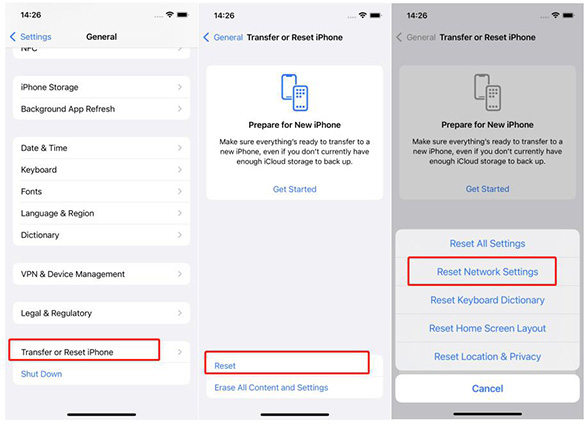
Parte 3. La gente también pregunta por la actualización de software fallida iOS 18
Q1. ¿Vale la pena iOS 18?
La instalación del iOS 18 puede valer la pena si es uno de los primeros en adoptar o desarrollador interesado en probar las últimas características y mejoras antes del lanzamiento público. Sin embargo, es importante tener en cuenta que el software puede contener errores, problemas de estabilidad y problemas de compatibilidad.
Q2. ¿Es seguro iOS 18?
Si bien Apple toma medidas para garantizar la seguridad y la estabilidad de sus lanzamientos, siempre existe un riesgo inherente al usar el software de prelanzamiento.
Palabra final
Encontrar problemas durante las actualizaciones de software puede hacerte frustrado, pero con las soluciones correctas, puede resolver la actualización de iOS 18 iPhone falló y disfrutar de las últimas características y mejoras.
Ultfone iOS System Repair es una herramienta poderosa y muy recomendable que puede ayudarlo a solucionar varios problemas del sistema iOS, incluidas las fallas de actualización, con solo unos pocos clics.
